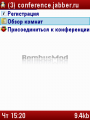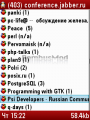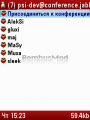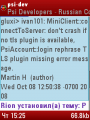Вход в конференцию в Bombus: различия между версиями
H31 (обсуждение | вклад) |
Rain (обсуждение | вклад) м |
||
| (не показано 7 промежуточных версий 4 участников) | |||
| Строка 1: | Строка 1: | ||
Подключиться к [[Конференции|конференции]] в jabber-клиенте [[Bombus]] Вы можете различными способами | Подключиться к [[Конференции|конференции]] в jabber-клиенте [[Bombus]] Вы можете различными способами. | ||
Если Вы не знаете точный адрес конференции, либо Вы просто разыскиваете что-то близкое по интересам, то можно воспользоваться [[Браузер сервисов|браузером сервисов]], через который можно получить список [[Конференции|конференций]] для этого либо любого другого [[Публичные серверы Jabber|публичного сервера]]. | |||
Если же Вы знаете адрес конференции - можно так же само воспользоваться [[Браузер сервисов|браузером сервисов]], но гораздо быстрее сделать это через специальное меню в Вашем [[Клиенты Jabber|jabber-клиенте]]. | |||
Ниже подробнее рассматривается каждый из этих способов. | |||
Для входа в [[Конференции|конференцию]] с использованием [[Браузер сервисов|браузера сервисов]] войдите в меню, затем выберите пункт "'''Инструменты'''", а затем пункт "'''Обзор сервисов'''". Появится список серверов, в котором нужно выбрать сервер, на котором находится нужная конференция. Если нужного сервера в списке нет, потребуется выбрать в меню пункт "'''Сервер'''" и вписать его самостоятельно. | |||
После данного шага можно увидеть окно [[Браузер сервисов|браузера сервисов]], в котором необходимо выбрать сервис '''conference.имя_сервера''' (чаще всего он называется так, хотя иногда бывает '''conf.''', '''chat.''' и т.п.). Потом следует выбрать пункт "'''Обзор комнат'''", но если Вы уже знаете адрес необходимой [[Конференции|конференции]], то можно немного сэкономить время, выбрав "'''Присоединиться к конференции'''", сразу перейдя к окну подключения к конференции. | |||
Через несколько секунд появится список комнат, слева будет краткое описание комнаты, справа - количество её участников на данный момент. Выберите заинтересовавшую Вас конференцию. | |||
Появится окно подключения к конференции, где можно вписать необходимый ник и, если это требуется для данной конференции - [[Пароль|пароль]]. Выбираем в меню пункт "'''Присоединиться'''" (или "'''Добавить в закладки'''", если есть такая необходимость и начинаем общаться. | |||
<center> | <center> | ||
<gallery> | <gallery> | ||
Изображение: | Изображение:Bombus conf 1.png|Меню "Инструменты" | ||
Изображение: | Изображение:Bombus conf 2.png|Список серверов | ||
Изображение: | Изображение:Bombus conf 3.png|Список всех сервисов выбранного сервера | ||
Изображение:Bombus conf 4.png|Вывести список конференций или сразу ввести адрес нужной? | |||
Изображение:Bombus conf 5.png|Список всех конференций выбранного сервера | |||
Изображение:Bombus conf 6.png|Список всех участников выбранной конференции | |||
Изображение:Bombus conf 7.png|Ввод данных, необходимых для входа | |||
Изображение:Bombus conf 8.png|Общаемся! | |||
</gallery> | </gallery> | ||
</center> | </center> | ||
[[Category:Пользовательские действия]][[Category: | [[Category:Пользовательские действия]][[Category:Вход в конференцию]] | ||
Текущая версия на 13:34, 25 июня 2009
Подключиться к конференции в jabber-клиенте Bombus Вы можете различными способами.
Если Вы не знаете точный адрес конференции, либо Вы просто разыскиваете что-то близкое по интересам, то можно воспользоваться браузером сервисов, через который можно получить список конференций для этого либо любого другого публичного сервера.
Если же Вы знаете адрес конференции - можно так же само воспользоваться браузером сервисов, но гораздо быстрее сделать это через специальное меню в Вашем jabber-клиенте.
Ниже подробнее рассматривается каждый из этих способов.
Для входа в конференцию с использованием браузера сервисов войдите в меню, затем выберите пункт "Инструменты", а затем пункт "Обзор сервисов". Появится список серверов, в котором нужно выбрать сервер, на котором находится нужная конференция. Если нужного сервера в списке нет, потребуется выбрать в меню пункт "Сервер" и вписать его самостоятельно.
После данного шага можно увидеть окно браузера сервисов, в котором необходимо выбрать сервис conference.имя_сервера (чаще всего он называется так, хотя иногда бывает conf., chat. и т.п.). Потом следует выбрать пункт "Обзор комнат", но если Вы уже знаете адрес необходимой конференции, то можно немного сэкономить время, выбрав "Присоединиться к конференции", сразу перейдя к окну подключения к конференции.
Через несколько секунд появится список комнат, слева будет краткое описание комнаты, справа - количество её участников на данный момент. Выберите заинтересовавшую Вас конференцию.
Появится окно подключения к конференции, где можно вписать необходимый ник и, если это требуется для данной конференции - пароль. Выбираем в меню пункт "Присоединиться" (или "Добавить в закладки", если есть такая необходимость и начинаем общаться.